Mit der Funktion Relation > Relation speichern > Relation speichern lassen sich die Veränderungen dauerhaft in der Relation speichern.
Es öffnet sich ein Dialog, in dem alle Relationen aufgelistet werden, in denen zwischenzeitlich Änderungen vorgenommen wurden. Über diesen Dialog können Sie nun für jede Relation individuell festlegen, ob Änderungen gespeichert oder wieder verworfen werden sollen.
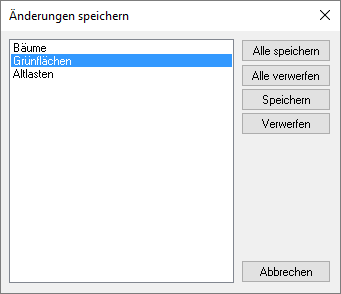
Vorsicht |
•Durch das Hinzufügen, Verschieben, Umformen oder Löschen von Kartenobjekten und Stützpunkten verändern Sie den physischen grafischen Datenbestand. •Durch das Ändern der Tabelleninhalte oder durch das Hinzufügen oder Löschen von Zeilen (Datensätzen) verändern Sie den physischen tabellarischen Datenbestand. •Wenn Sie die Funktion Relation > Relation speichern > Relation speichern anwenden, werden die Veränderungen dauerhaft in der Relation abgespeichert! •Anhand der Funktion Relation > Relation wiederherstellen können Sie alle seit dem letzten Speichern vorgenommenen Änderungen rückgängig machen (verwerfen). •Anhand der Funktion Bearbeiten > Rückgängig unmittelbar nach dem Änderungsvorgang widerrufen Sie die Veränderung. •Wählen Sie im Menü Optionen > Einstellungen > MapInfo Einstellungen > Systemeinstellungen, um die maximale Anzahl der rückgängig zu machenden Objekte auf "800" festzulegen (im Feld Anzahl der wiederherstellbaren Objekte einzugeben). Wird eine zu geringe Zahl eingestellt, kann es passieren, dass das Löschen sehr vieler Objekte nicht widerrufen werden kann. |